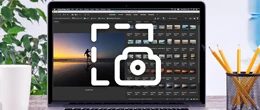Как сделать ярче ноутбук
mobileplanet.ua Чтобы сделать ноутбук ярче, можно настроить параметры яркости экрана в настройках управления энергопотреблением. Также можно использовать внешний монитор с более высоким разрешением и яркостью. Некоторые модели ноутбуков также имеют специальные настройки цветопередачи для более яркого и насыщенного изображения.
Чтобы сделать ноутбук ярче, можно настроить параметры яркости экрана в настройках управления энергопотреблением. Также можно использовать внешний монитор с более высоким разрешением и яркостью. Некоторые модели ноутбуков также имеют специальные настройки цветопередачи для более яркого и насыщенного изображения. Если вы ищете интернет-магазин ноутбуков в Одессе и желаете купить недорого ноутбук со склада по хорошей цене от поставщика - рекомендуем ознакомиться с ассортиментом нашего каталога.
Уменьшение или увеличение яркости на ноутбуке оказывает прямое влияние на комфорт в процессе работы. Если глаза слишком быстро устают, нужно уделить внимание качеству яркости подсветки на лэптопе. В противном случае пользователь столкнется со следующими проблемами:
- Высокая яркость не рекомендована пользователям, которые работают в светлых офисных помещениях, играют в видеоигры, часами всматриваясь в экран. В результате отмечают постоянные головные боли, частую усталость, постепенное ухудшение зрения.
- Недостаточная яркость монитора становится причиной постоянного напряжения глаз, что негативно сказывается на зрении.

Изменение яркости на ноутбуке
Поэтому яркость монитора ноутбука влияет на здоровье пользователя, а значит потребуется правильная регулировка с учетом всех нюансов. Различают множество способов, методов, позволяющих быстро исправить ситуацию в несколько кликов.
Использование функциональных клавиш
Представленный способ называют самым простым, понятным и быстрым. Настройка яркости с помощью горячих клавиш имеет определенные отличия в зависимости от модели лэптопа, производителя. Часто производители предлагают использование двух функциональных клавиш – F1, F2, всевозможные стрелки навигации. Разобраться с подходящими кнопками на собственном ноутбуке пользователь сможет, обратив внимание на изображение: на клавише должен быть нарисован знак солнышка с лучами – больше и меньше. В таком случае удастся уменьшить или увеличить показатели яркости, регулируя данный параметр вручную.

Регулировка яркости экрана
Если нажатие одной из кнопок не помогает изменить степень яркости, рекомендуется воспользоваться одновременным нажатием двух клавиш – со знаком солнышка и Fn. Последнюю клавишу нужно зажать, удерживая во время настройки.
Предложенный способ актуален для большинства лэптопов от разных производителей. Исключением являются современные модели MacBook Pro, в которых компания Apple отказалась от ряда функциональных клавиш в пользу тачбара. В этой ситуации выполняют следующие действия:
- На сенсорной панели достаточно нажать на иконку с изображением солнышка.
- Не отрывая палец, сдвигаем его в нужную в сторону для настройки – влево или вправо.
Оценить качество настройки пользователи смогут в процессе работы, запуская определенные приложения и другие программные продукты.
Использование быстрых настроек
Разбираясь с вопросом, как поднять яркость на ноутбуке, рекомендуется рассмотреть еще один популярный метод – применение быстрых настроек. Использование возможностей области уведомлений на лэптопах, помогает ознакомиться со статусом громкости, сети, другими не менее полезными рабочими параметрами.

Регулировка яркости на Макбук
Но процесс управления зависит от ОС конкретного лэптопа:
- Для ОС Windows. С целью регулировки яркости в таких ноутбуках потребуется воспользоваться следующим значком из предложенного списка – сетевое подключение, аккумуляторная батарея, громкость, сдвигая ползунок в правую сторону.
- Для ОС Linux. С целью изменения показателей яркости достаточно нажать на пиктограмму Wi-Fi, аккумулятора или громкости, меняя положение ползунка.
- Для macOS. В Макбуках система настройки кардинально отличается – нужно зайти в «Пункт управления», выбирая из предложенного меню иконки с переключателями. Процесс настройки оптимальной степени яркости осуществляется с помощью бегунка «Дисплей».
В результате каждый пользователь сможет выбрать наиболее удобный, подходящий вариант, как увеличить подсветку на ноутбуке, создавая комфортные рабочие условия за монитором.
Изменение яркости с помощью настроек ОС
Все современные версии ОС позволяют выполнять настройку степени яркости, используя предложенные возможности системных настроек. Но в данном случае условия и последовательность действий кардинально отличаются с учетом особенностей каждой системы:
- Для пользователей лэптопов с ОС Windows. Процедура изменения яркости осуществляется через меню «Пуск». Пользователю предстоит выполнить следующую последовательность действий: открыть вкладку «Параметры», зайти в «Систему», чтобы выбрать из представленного списка «Дисплей». Настройка происходит с помощью ползунка, который нужно перетаскивать в конкретную сторону.
- Для пользователей лэптопов с ОС Linux. Выясняя, как прибавить яркость на ноутбуке, нужно зайти в системные настройки, выбирая раздел «Электропитание». Здесь происходит изменение яркости посредством передвижения ползунка в соответствующую сторону.
- Для пользователей «яблочных» лэптопов, работающих на macOS. Доступ к системным настройкам удастся получить в доке, где пользователь выбираем пункт «Мониторы». Регулировка также осуществляется посредством изменения положения бегунка.

Регулировка яркости на ноутбуках с ОС Windows
Подробная инструкция для каждой ОС поможет быстро определить способ изменения степени яркости для комфортной работы.
Другие варианты настройки
Выбирая способ, как сделать яркость экрана на ноутбуке меньше/больше, рассматривают всевозможные варианты с учетом модели лэптопа. Пользователи, которые работают с ОС Windows могут воспользоваться настройкой из «Центра мобильности Windows».
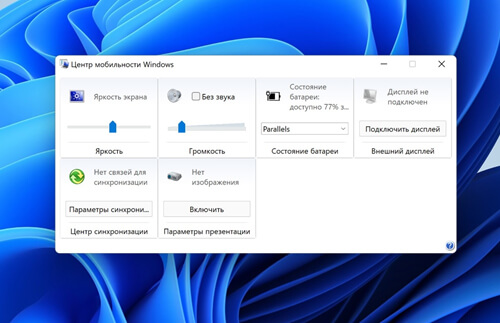
Регулировка яркости через Центр мобильности Windows
Используя утилиту встроенного типа, выполняем следующие шаги:
- Запускаем утилиту на лэптопе.
- Используем ползунок «Яркость экрана», регулируя положение в нужную сторону.
Еще один проверенный способ – применение настроек, возможностей видеоадаптера. Однако такой варианты доступен для владельцев ноутбуков, которые функционируют с применением видеокарт Nvidia, AMD и Intel.
Выполняем следующий порядок действий:
- На пустом месте рабочего стола кликаем правой кнопкой мыши.
- Из контекстного меню выбираем подходящий вариант с учетом установленной видеокарты: «Панель управления Nvidia», «Настройки Radeon» или «Настройки графики Intel».
- Выбираем пункт «Регулировка параметров цвета рабочего стола».
Настройка осуществляется с помощью бегунка, который нужно сдвинуть в определенную сторону.
Купить ноутбук
Купите ноутбук в Одессе по выгодной цене от поставщика брендов: Asus, Acer, Lenovo, Dell, HP, MSI